Gendan de mistede / slettede data fra computeren, harddisken, flashdrevet, hukommelseskort, digitalkamera med mere.
Fremragende metoder til ZIP-filgendannelse på Mac med nem vejledning
 Opdateret af Somei Liam / 09. december 2022 10:10
Opdateret af Somei Liam / 09. december 2022 10:10En ZIP-fil er et format, du kan bruge til at placere flere filer samtidigt. Det er et meget brugt format, da det komprimerer filerne, hvilket gør dem mindre i størrelse. Det fylder mindre, så du kan bruge det til at transportere flettede filer med en hurtigere hastighed. ZIP-filer lader dig også gemme dem lettere, da de er meget lettere at holde end en gennemsnitlig mappe på en Mac. Derfor forbedrer de computerens ydeevne. Forskellen er, at du skal udpakke ZIP-filerne, før du bruger dem i deres originale formater. Du kan identificere denne type format ved at se .zip eller .ZIP i slutningen af din fils navn.
Når det er sagt, sparer oprettelse af ZIP-filer noget plads på dit lager. Men når en ZIP-fil bliver beskadiget, påvirker det alle de filer, der er gemt i den. Og når det sker, vil du opleve et nedslående datatab på et øjeblik. Men hvorfor skulle filerne blive beskadiget i første omgang? ZIP-filer bliver ødelagt, når de bliver afbrudt under download. Eller hvis du i øjeblikket gemmer det, og Mac'en pludselig går ned, er det også en årsag til en beskadiget ZIP. Andre faktorer, der fører til dette problem, omfatter virus, systemfejl, beskadigede filer, beskadigede dele af harddisken og mere.
Oplever disse gener kan føre til dit tab af filer. På trods af det, kan du stadig bringe dem tilbage, hvis du vælger den rigtige metode til at gemme dem. Derfor vil denne artikel give dig 2 løsninger til at reparere dine beskadigede ZIP-filer. Herefter vil du blive introduceret til et pålideligt gendannelsesværktøj. Det vil hjælpe dig med at gendanne dine filer uden sved og effektivt. Fortsæt med at læse nedenfor for at starte reparations- og gendannelsesprocessen.
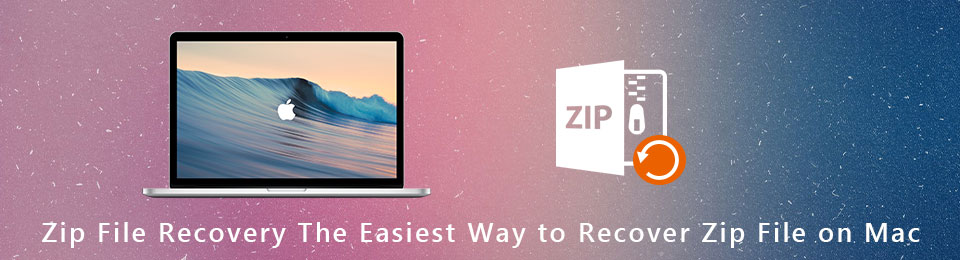

Guide liste
Del 1. Reparer ZIP-filer på Mac med Terminal
Normalt bruges Terminal på Mac til at administrere og betjene data, software, systemer og mere på Mac. Men du kan også bruge det til at reparere forskellige problemer, herunder ZIP-fil reparation på Mac. Denne metode er bevist effektiv, hvis du følger den korrekte kommandolinje.
Vær opmærksom på følgende instruktioner nedenfor for at rette ZIP-filen på din Mac med Terminal:
Trin 1Start terminal app på din Mac-computer. Skriv kommandolinjen "zip -F broke.zip - ud pleasework.zip" for at målrette den beskadigede ZIP-fil på Mac-mappen.
Trin 2Skriv derefter den nye kommando, "zip -FF broke.zip --out pleasework.zip" så tryk på Returnering på tastaturet. Programmet vil nu stille et spørgsmål vedrørende arkiver.
Trin 3Type Y, Og tryk derefter på Returnering igen for at svare ja. Terminalen vil derefter begynde at reparere og udpakke de beskadigede filer, der stadig kan gemmes.
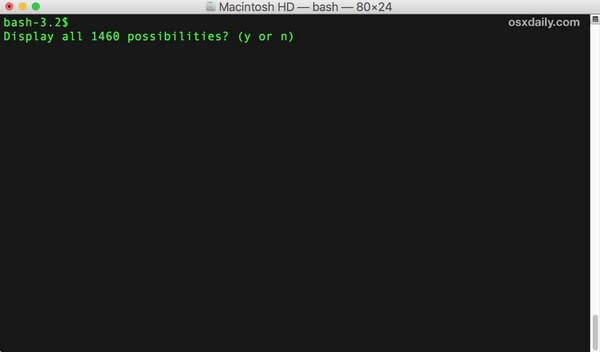
Del 2. Reparer ZIP-filer på Mac via onlineværktøj
Det er forståeligt, hvis du har svært ved at betjene terminalen på Mac. Derfor fandt vi en nemmere måde at reparere dine ZIP-filer ved hjælp af et onlineværktøj. Extract Me er software udviklet af 123 Apps. Det lader dig nemt reparere og udpakke dine korrupte ZIP-filer for at gemme dem igen på din Mac.
Vær opmærksom på følgende anvisninger nedenfor for ZIP-reparation på Mac ved hjælp af et onlineværktøj, Extract Me:
Trin 1Følg linket https://extract.me/ for at besøge Extract Me-webstedet. Klik på Vælg fil fanen i midten af siden for at importere de beskadigede ZIP-filer.
Trin 2Programmet vil automatisk udpakke dine data, når filerne uploades. Vent tålmodigt, indtil det er færdigt.
Trin 3Senere vil oplysningerne om de reparerede filer blive vist på skærmen. Tjek dem ud og beslut, hvad du vil downloade fra dem. Du kan også downloade alt på én gang.
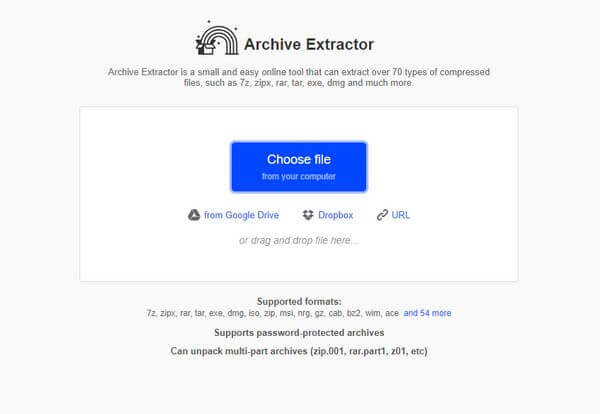
Del 3. Gendan mistede ZIP-filer på Mac ved hjælp af FoneLab Mac Data Retriever
Du har muligvis repareret ZIP-filerne på din Mac, men der er ingen garanti for, at du kan rette dem alle. Nogle er muligvis blevet slettet under reparationsprocessen, eller nogle har måske ikke gjort det på grund af ekstrem skade. Derfor har vi forberedt en fremragende tredjepart Mac datagendannelsesværktøj der kan bringe dine filer tilbage på trods af forskellige uheldige scenarier. FoneLab Mac Data Retriever er anbefalet gendannelsessoftware, der er i stand til at gendanne næsten alle datatyper. Det understøtter flere filformater af hver type, herunder arkivfilformater, billeder, lyd, videoer, dokumenter, e-mails og andre. Du kan finde ud af mere om dette gendannelsesværktøj, når du installerer det på din Mac.
FoneLab Data Retriever - gendan de tabte / slettede data fra computer, harddisk, flashdrev, hukommelseskort, digitalkamera og meget mere.
- Gendan fotos, videoer, dokumenter og flere data let.
- Forhåndsvisning af data inden gendannelse.
Vær opmærksom på følgende anvisninger nedenfor for gendannelse af ZIP-filer på Mac ved hjælp af FoneLab Mac Data Retriever:
Trin 1Få adgang til FoneLab Mac Data Retrievers officielle hjemmeside. Derfra skal du gemme en kopi af softwarefilen på Mac ved at klikke Gratis download i den nede til venstre del af stedet. Når du er færdig, skal du trække filen til mappen Programmer. Start det derefter for at køre programmet på Mac.
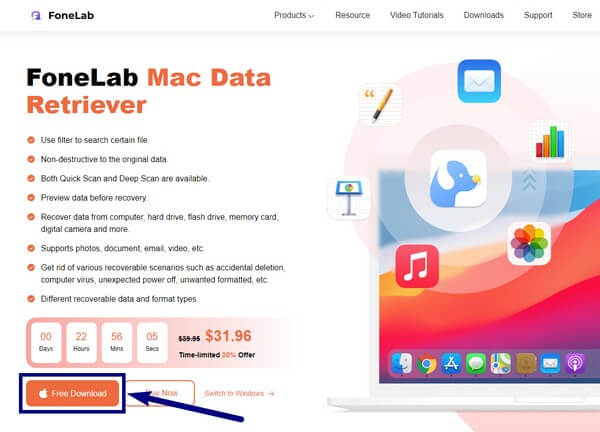
Trin 2Du vil se Mac Data Recovery som en af softwarens nøglefunktioner. Klik på Starten knappen nedenfor for at gendanne ZIP-filer gemt på din Mac.
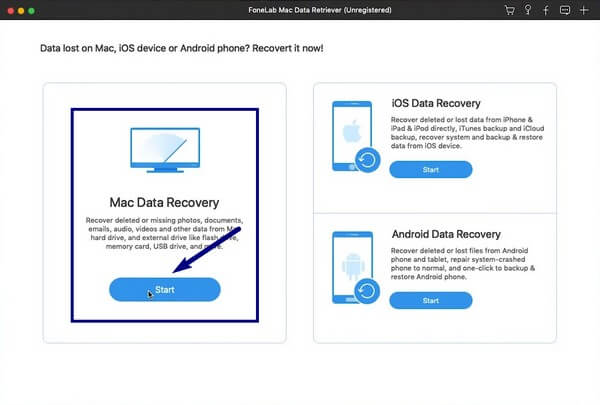
Trin 3På den følgende grænseflade vil programmet vise de datatyper, det er i stand til at gendanne. Selvom du ikke kan se den bestemte datatype for ZIP-filer, kan du markere afkrydsningsfeltet for Andre mulighed. FoneLab Mac Data Retriever vil inkludere dem i scanningsprocessen. Vælg derefter den tidligere placering, før du mister dine filer, og klik Scan.
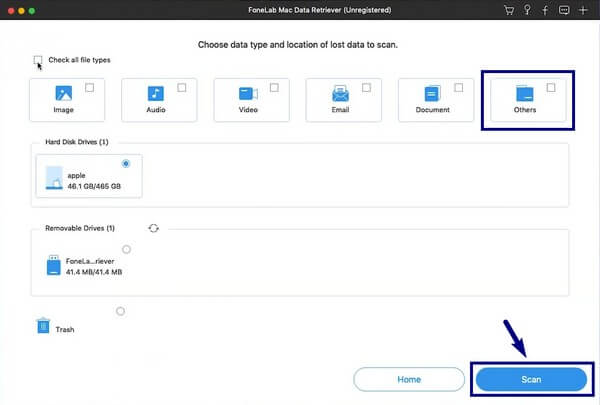
Trin 4Forskellige mapper vises på den næste skærm. Udforsk hver af dem for at finde de ZIP-filer, der er gået tabt. Du kan bruge søgefeltet til at se dem lettere. Når du er færdig med at vælge de filer, du vil hente, skal du klikke Recover for endelig at få dem tilbage.
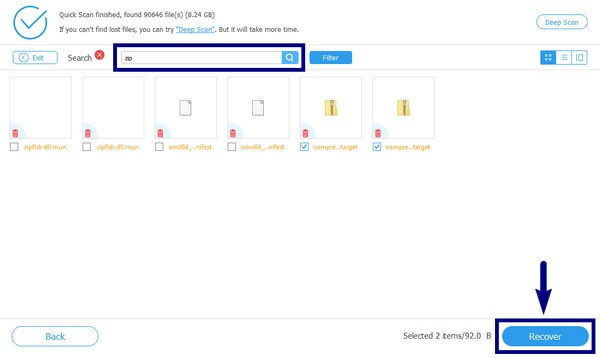
FoneLab Data Retriever - gendan de tabte / slettede data fra computer, harddisk, flashdrev, hukommelseskort, digitalkamera og meget mere.
- Gendan fotos, videoer, dokumenter og flere data let.
- Forhåndsvisning af data inden gendannelse.
Del 4. Ofte stillede spørgsmål om gendannelse af mistede ZIP-filer på Mac
1. Præcis hvad er forskellen mellem RAR og ZIP?
Generelt er RAR og ZIP begge formater til tabsfri datakomprimering. Men hvis du sammenligner dem, er RAR-filer kendt for at være bedre kompressorer end ZIP-filer. De er mindre i størrelsen, så de sparer mere plads. På den anden side er ZIP-filer mere tilgængelige, da de er standardformatet i denne type fil. Derfor arbejder de på flere situationer.
2. Kan FoneLab Mac Data Retriever gendanne RAR-filformatet?
Ja, det kan den absolut! FoneLab Mac Data Retriever kan gendanne næsten alle arkivfilformater, inklusive RAR, ZIP, SIT, TAR, EXE, DMG og mere. Du kan stole på det, uanset hvilke datatyper eller filformater du vil gendanne.
3. Vil mine filer være sikre efter gendannelse?
Ja, det vil de. Hvis du vælger et betroet gendannelsesværktøj som FoneLab Mac Data Retriever, vil det garantere sikkerheden af dine filer. Dette værktøj gendanner filer, mens de bevarer deres originale kvalitet, så der er ingen grund til bekymring.
At miste forskellige typer data, mens du bruger dine enheder, er et almindeligt problem, som folk støder på. Men hvis du vælger FoneLab Mac Data Retriever, du behøver ikke længere lide under det. Du behøver kun at installere det for at løse dit problem.
FoneLab Data Retriever - gendan de tabte / slettede data fra computer, harddisk, flashdrev, hukommelseskort, digitalkamera og meget mere.
- Gendan fotos, videoer, dokumenter og flere data let.
- Forhåndsvisning af data inden gendannelse.
